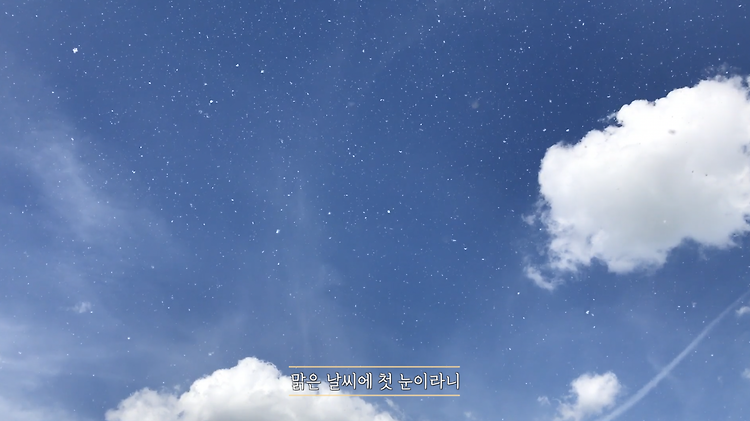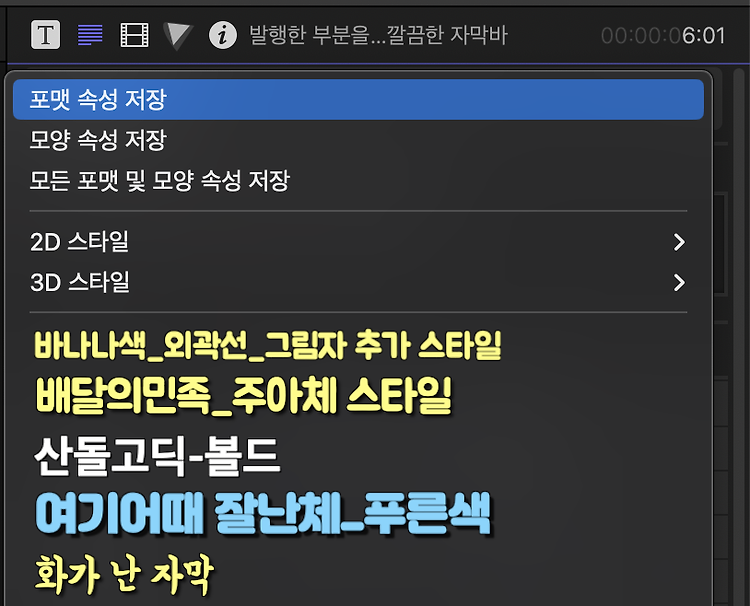브이로그 영상에 감성을 더하는 브러시 타이틀 12종 파이널컷프로 자막 템플릿 안녕하세요 빠르크 입니다. 오늘은 붓으로 나타낸 배경에 손글씨 폰트가 꾸물꾸물 거리는 스타일의 브러시 타이틀 12종을 준비했습니다. 브이로그 영상 등에 사용하면 좋겠다고 생각했어요. 귀엽기도 하고 감성적인 느낌이 느껴지도록 했어요. 구글에서 제공하는 Amatic SC 폰트를 이용해 손글씨 느낌을 연출했습니다. 무료로 사용할 수 있어 좋습니다. 다만 Amatic SC 폰트는 영어만 지원이 되니 한글을 이용할 경우에는 한글 손글씨 폰트를 사용해야 할 듯합니다. https://fonts.google.com/specimen/Amatic+SC Google Fonts: Amatic SC Amatic SC (Small Caps) is a s..